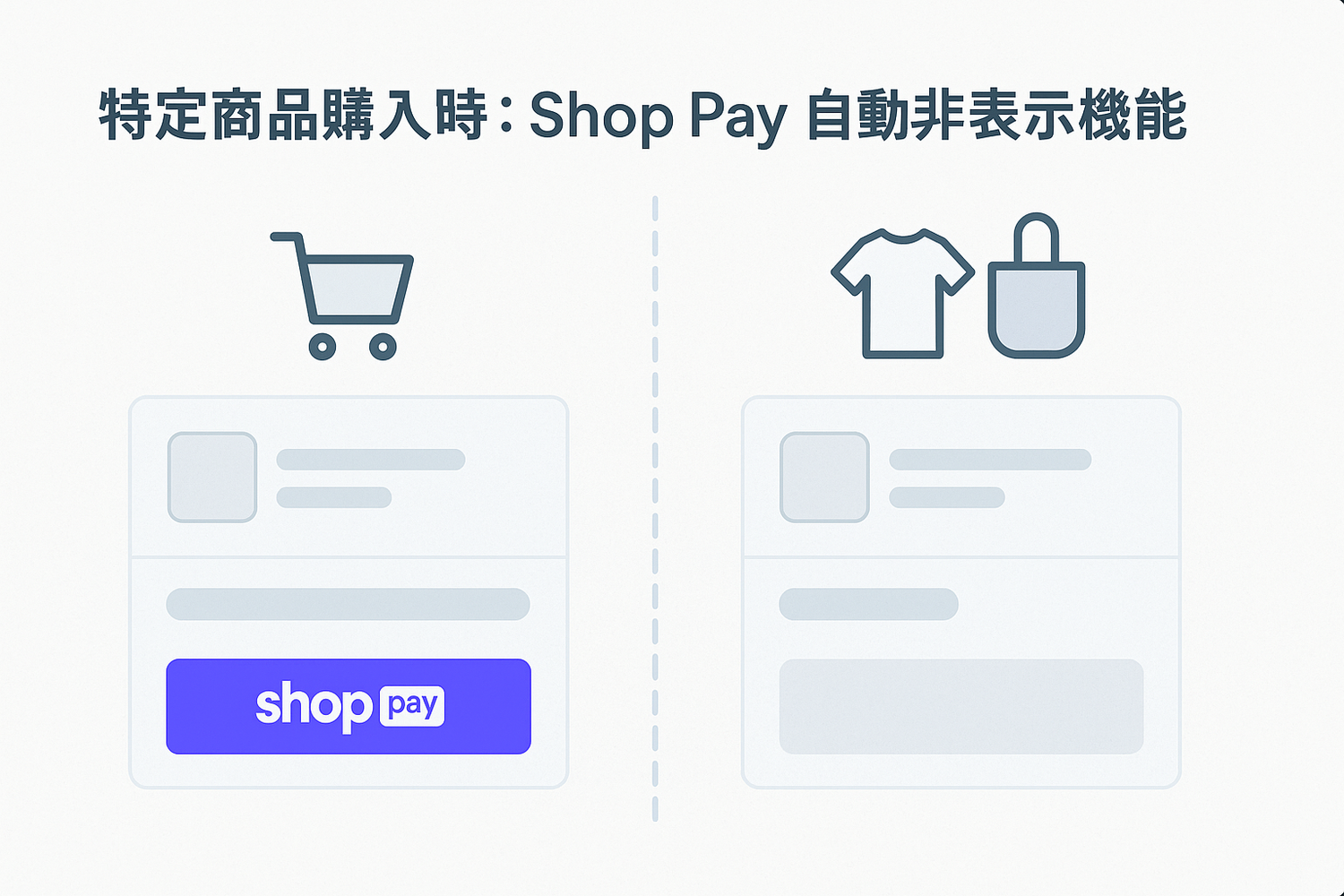Shopifyを利用してオンラインショップを運営していると、「Shop Pay(ショップペイ)」という決済方法を目にする機会が多いかと思います。Shop Payはスムーズな決済体験を提供し、購入者の利便性を高める機能ですが、店舗によっては特定の理由でShop Payを非表示にしたい場合もあるでしょう。
本記事では、Shop Payの基本的な特徴と、必要に応じてShop Payをショップで非表示にする具体的な方法についてわかりやすく解説します。
Shop Payとは
Shop Pay(ショップペイ)は、Shopifyが提供する決済サービスです。メールアドレスと電話番号の簡単な登録だけで、次回以降の購入時にクレジットカード情報や配送先住所の入力を省略できる便利な決済方法です。
Shop Payの特徴
- 簡単登録・ワンクリック決済
- 追加費用ゼロ
- マルチプラットフォーム対応
- 高いセキュリティ
- 環境への配慮
Shop Payのメリット・デメリット
- カゴ落ち対策になる
- コンバージョンの向上を期待できる
- 導入が簡単
- コストが安価
下記のブログ記事では、Shop Payの特徴やメリットの詳細に加え、導入方法も解説しています。Shop Payをより詳しく知りたい方はご参考にしてください。
Shop Payの設定方法

(1) Shopifyの管理画面より「設定 > 決済 > 管理」の順に遷移

(2) 「決済方法を管理する」をクリック

(3) Shop Payを有効にする
特定条件でShop Payを非表示にする方法
本章では、RuffRuff 注文制限を利用して、特定商品を含む場合にShop Payを非表示にする方法を紹介します。
手順1: アプリのインストール

まず、Shopify App Storeから上記で紹介したRuffRuff 注文制限をインストールします。
Shopify App Storeで「ruffruff」と検索することで、「RuffRuff 注文制限」を発見することができます。「RuffRuff 注文制限」のアプリページにアクセスしたら、「インストール」をクリックします。
手順2: プランの選択
アプリはライトプランへの契約が必要です。利用頻度に応じて月額払いと年払い(2ヶ月分お得)から選択してください。

(1)アプリの「料金プラン」を選択
(2)契約したいプランの「プランを変更する」をクリック

(3)プランの内容を確認し、「承認」をクリック
手順3: 決済ルールの作成
プランをアップグレードしたら、決済ルールを設定します。決済ルールを利用して、「特定の商品に対して、Shop Payを非表示にする」設定を行います。

(1)アプリの「決済ルール」を選択
(2)「ルールを作成」をクリック

(3) タイトルに任意のルール名を入力
(4) 決済方法セクションにて「Shop Pay」を選択
(5) 商品セクションにて、「特定の商品」を選択
(6) 商品を検索するより、Shop Payを非表示にしたい商品を追加
(7) 「保存」をクリック
手順4: 埋め込みアプリの有効化
Shopifyテーマに埋め込みアプリを有効化します。これにより、数量ピッカーの制御や商品メッセージの表示などが可能になります。

(1) Shopify管理画面からオンラインストア > テーマの順に移動
(2) アプリを導入したいテーマの「カスタマイズ」をクリック

(3) 画面左の「埋め込みアプリ」を選択
(4) 「RuffRuff 注文制限」という名称の埋込アプリを有効化
(5) 「保存」をクリック
手順5: 動作確認
(1) 決済ルールにて設定していない商品(非表示対象外の商品)をカートに追加
(2) チェックアウトページへ遷移し、Shop Payが非表示になっていないことを確認
(3) 決済ルールにて設定した商品(非表示対象の商品)をカートに追加
(4) チェックアウトページへ遷移し、Shop Payが非表示になっていることを確認
最後に
Shop Payは、購入者にとって便利な決済手段のひとつですが、ショップごとの運営方針や顧客層によっては、表示をカスタマイズしたい場合もあります。今回ご紹介した手順を参考に、ご自身のショップにとって最適な決済環境を整えてみてください。運用する中で不明点があれば、Shopifyの公式サポートや最新のヘルプガイドも併せてご活用いただくことをおすすめします。